Приложение Kiosk¶
Примечание
В примере используется ТСД MERTECH MovFast S55.
Запуск приложения Kiosk¶
Запустите приложение Kiosk:
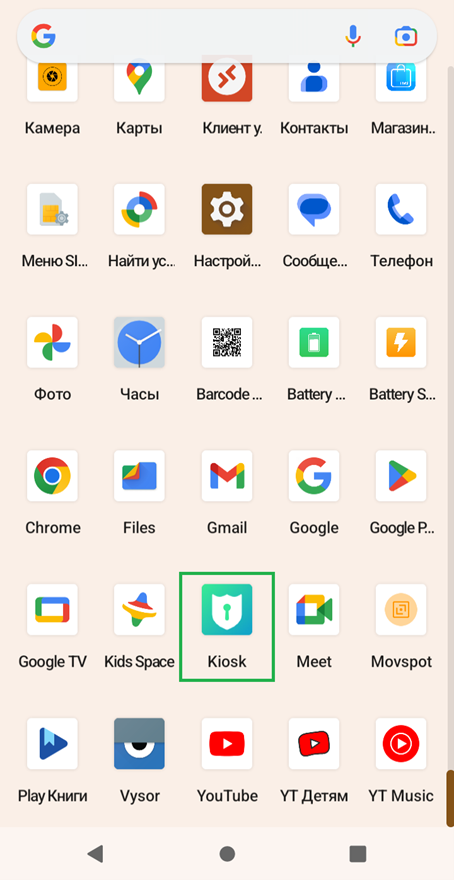
Kiosk в меню приложений (рис.1)¶
Задайте пароль при первом запуске приложения:
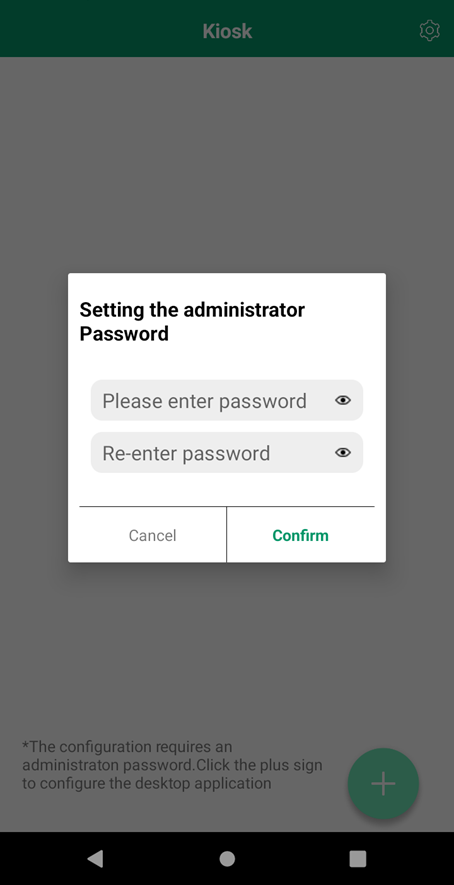
Окно для установки пароля (рис.2)¶
Нажмите Confirm для сохранения пароля:
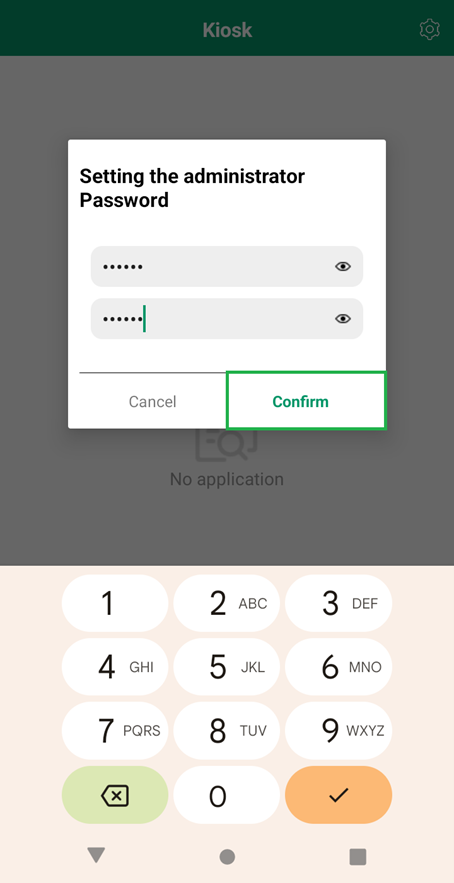
Сохранение пароля (рис.3)¶
Нажмите «+» для добавления приложений, которые будут доступны в режиме киоска:
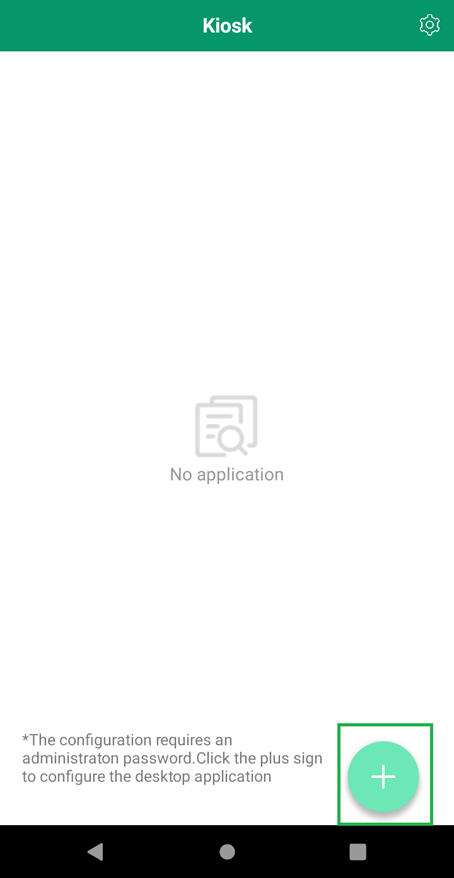
Кнопка для добавления приложений, которые будут использованы в режиме киоска (рис.4)¶
Введите пароль (который вы установили при первом запуске приложения) для изменения списка приложений и нажмите Confirm:
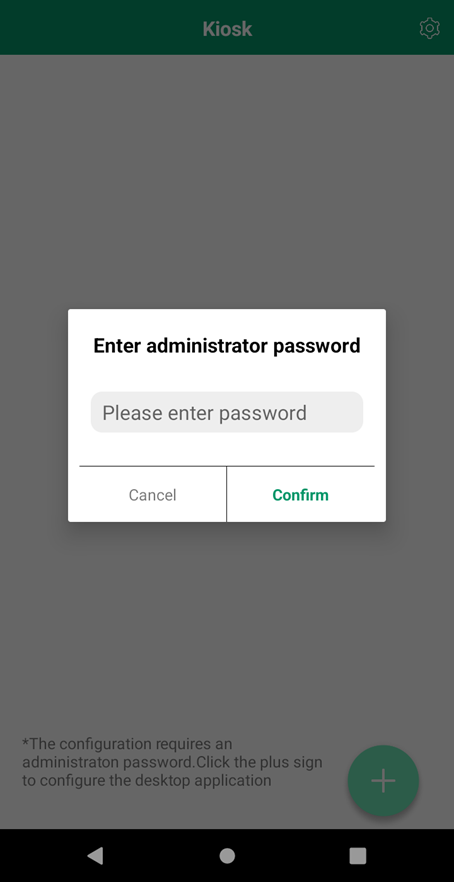
Окно для ввода пароля (рис.5)¶
Теперь снова нажмите «+», выберите из списка приложения, которые будут доступны в режиме киоска на рабочем столе приложения (desktop), также вы можете выбрать приложение для автоматического запуска (auto start):
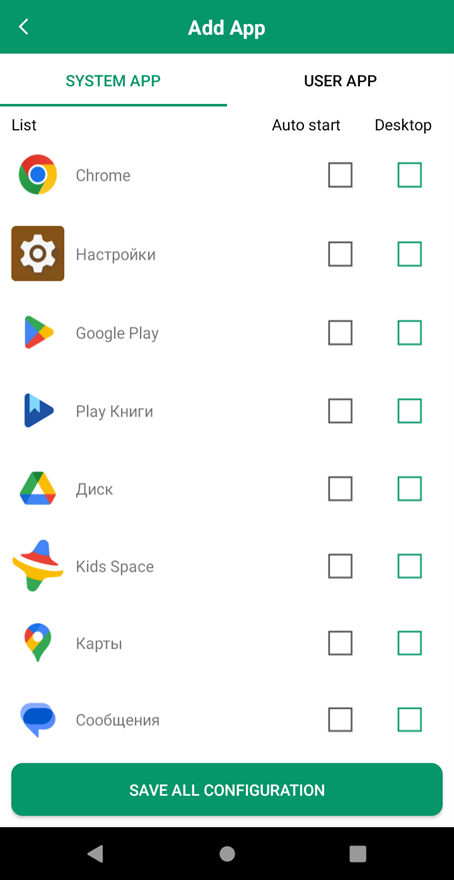
Список приложений, которые можно выбрать и использовать в режиме киоска (рис.6)¶
Нажмите «SAVE ALL CONFIGURATION» для сохранения настроек:
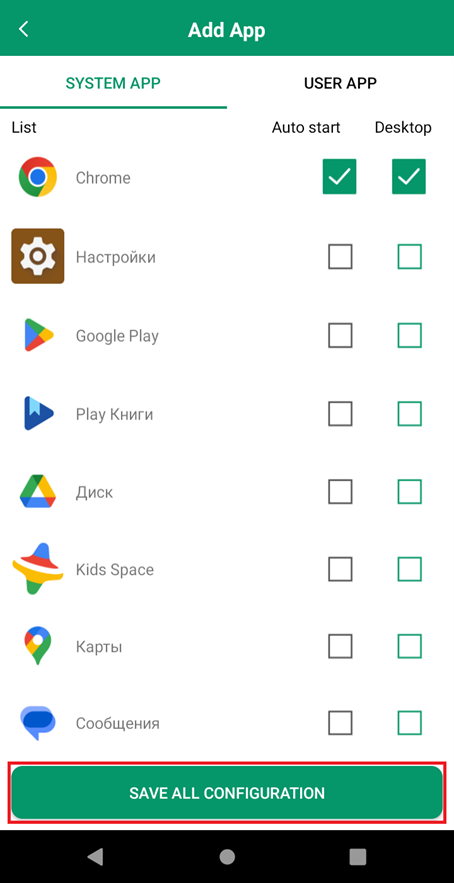
Кнопка для сохранения настроек (рис.7)¶
При успешном сохранении настроек, вы увидите сообщение как на рисунке. Далее будет запущено приложение, для которого вы выбрали параметр автозапуска:
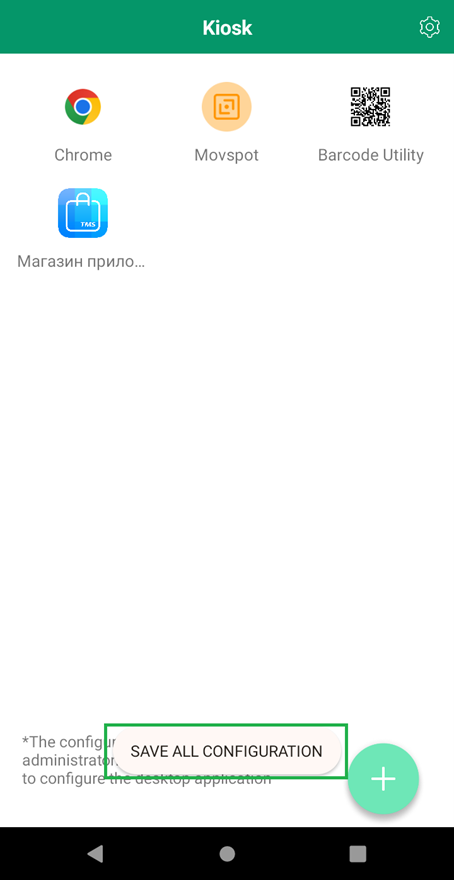
Сообщение об успешном сохранении настроек (рис.8)¶
Настройки Kiosk¶
Вы можете внести изменения в настройки приложения Kiosk, после нажатия на кнопку и ввода пароля от киоска:

Кнопка для входа в настройки киоска (рис.9)¶
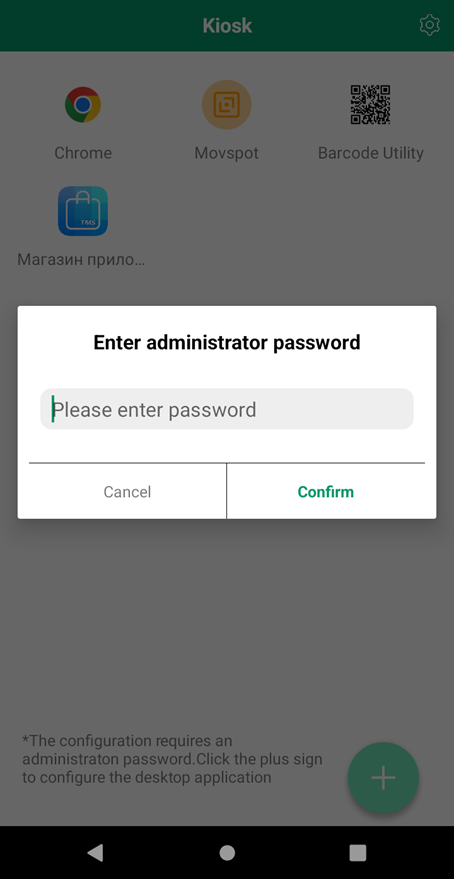
Ввод пароля для входа в настройки киоска (рис.10)¶
Список доступных настроек описан ниже.
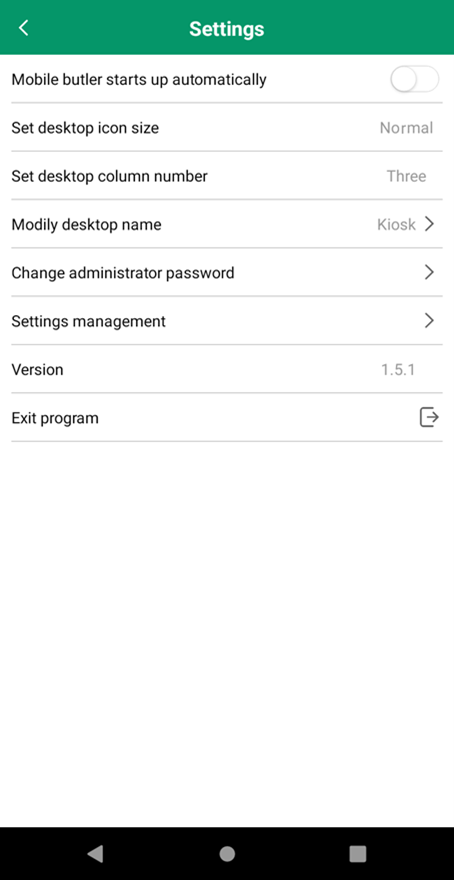
Список доступных настроек (рис.11)¶
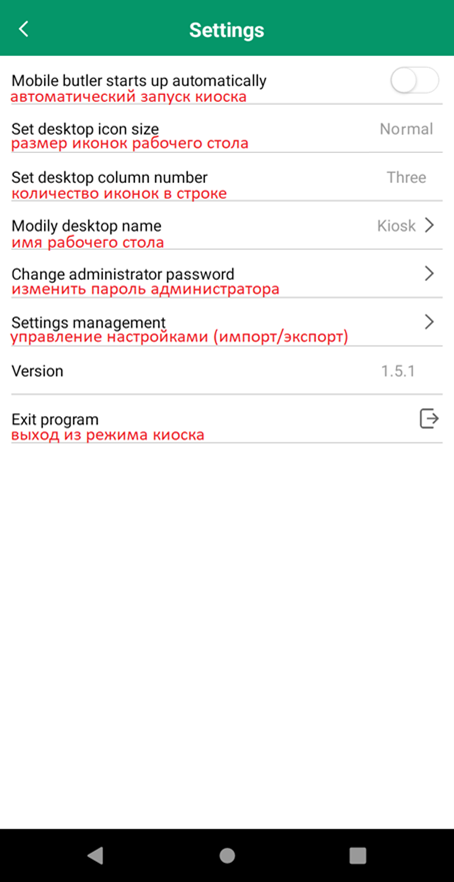
Описание списка доступных настроек (рис.12)¶
Mobile butler starts up automatically¶
Включите данную опцию, чтобы режим киоска запускался автоматически при запуске и перезагрузке устройства (выключена по умолчанию).
Set desktop icon size¶
Задайте требуемый вам размер иконок и нажмите Confirm для применения изменений (по умолчанию - Normal):

Список доступных настроек (рис.13)¶
Для наглядности размер иконок представлен на картинке ниже:
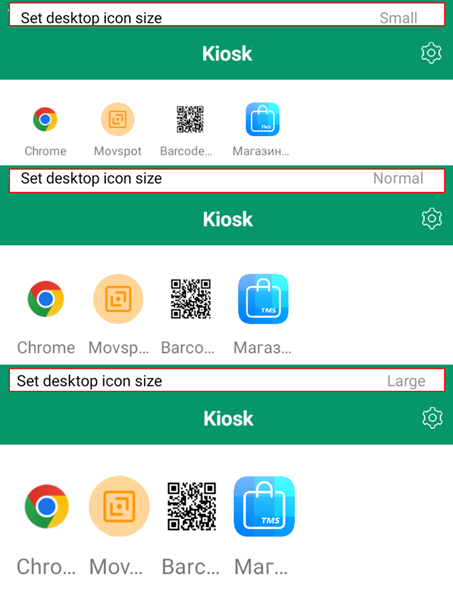
Разница в настройках (рис.14)¶
Set desktop column number¶
Задайте количество приложений в строке, для применения нажмите «Confirm» (по умолчанию – 3):
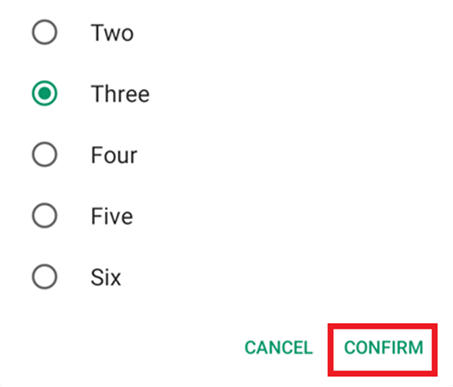
Список доступных настроек (рис.15)¶
Некоторые примеры отображения представлены на рисунке ниже:
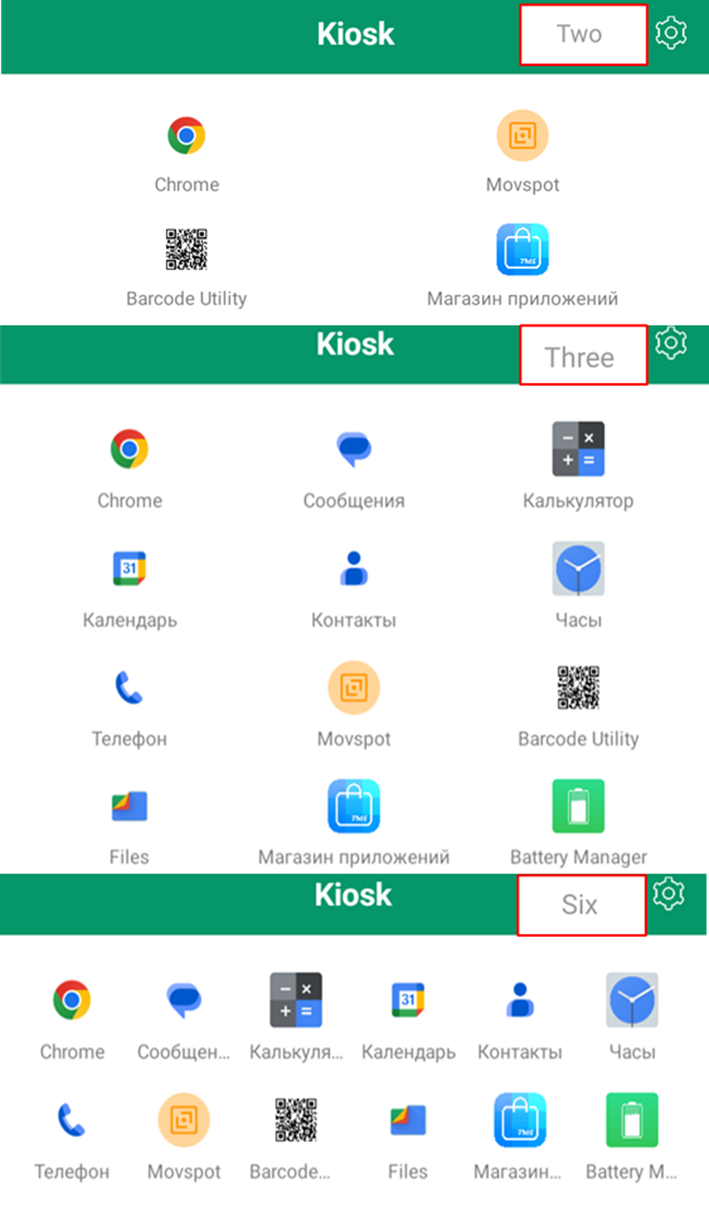
Примеры отображения (рис.16)¶
Modily desktop name¶
Задайте имя рабочего стола. По умолчанию – Kiosk. Введите имя и нажмите Confirm для подтверждения:
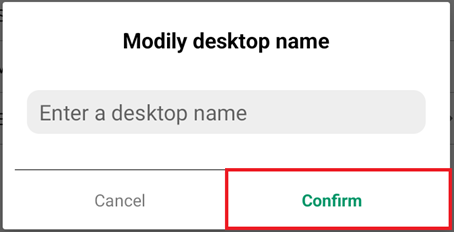
Изменение имени рабочего стола (рис.17)¶
Settings management¶
В данном разделе вы можете выгрузить и загрузить настройки в виде json-файла:
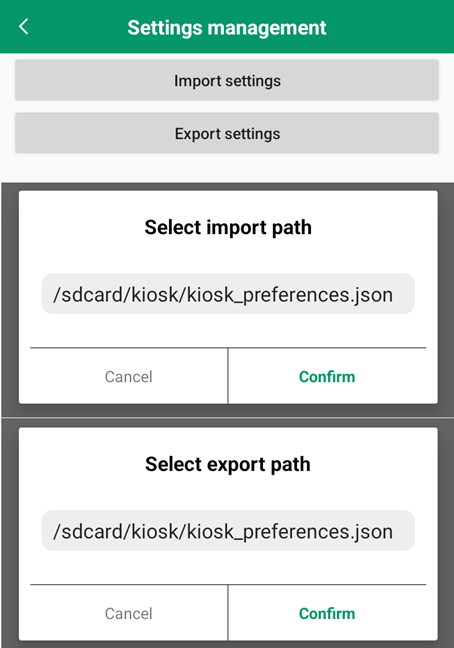
Загрузка и выгрузка настроек (рис.18)¶
Exit program¶
Нажмите на «Exit program», чтобы выйти из приложения Kiosk.
Примечание
Если Вы не нашли ответа на свой вопрос или нуждаетесь в консультации наших технических специалистов, пожалуйста, позвоните по телефону бесплатной горячей линии Mertech 8-800-555-7783 или напишите запрос на нашу почту support@mertech.ru
Л.Т.В. 04.06.2024